Du måste ha ett aktivt fartkameraabonnemang för att få uppdateringar. Information om dina abonnemang finns i: Kontrollera status för dina abonnemang.
Mer information om fartkameravarningar finns i Om fartkamera-/farozonsvarningar
Om du vill uppdatera dina fartkameror väljer du typ av enhet:
- Enheter som uppdateras via Wi-Fi
- Enheter som uppdateras med hjälp av MyDrive Connect
- Enheter som uppdateras med hjälp av TomTom HOME
Enheter som uppdateras via Wi-Fi
Du kan se om det finns nya fartkamerauppdateringar genom att öppna huvudmenyn , välja Inställningar och sedan Uppdateringar och nya objekt .
Detaljerade anvisningar om hur du uppdaterar enheten finns i Uppdatering av din enhet med Wi-Fi
Anmärkning: Uppdateringar av fartkameraplatser ingår i kartuppdateringar för följande enheter och erbjuds inte separat:
GO Navigator, GO Discover, GO Expert/ GO Expert Plus, GO Superior, GO Advanced, GO Exclusive, GO Camper, GO Expert Plus PP, GO Navigator 2nd Generation, GO Camper Max 2nd Generation, GO Professional 2nd Generation, GO Classic 2nd Generation, GO Classic Lite, GO Camper Tour 2nd Generation, GO Camper Max.
Enheter som uppdateras med hjälp av MyDrive Connect
Följ instruktionerna nedan för att uppdatera de fasta fartkameraplatserna på enheten.
- Anslut navigatorn till datorn. Slå på enheten.
- Om MyDrive Connect inte öppnas automatiskt klickar du på MyDrive Connect-ikonen i meddelandefältet i Windows eller Apple-menyraden och klickar sedan på MyDrive Connect .
 or
or  or
or 
- Om du inte redan är inloggad anger du din e-postadress och ditt lösenord och klickar på Logga in . Du kan välja "Kom ihåg min e-postadress" så att du inte behöver ange den nästa gång.
Du ser en översikt över vilka uppdateringar som finns för din enhet. I förekommande fall ser du också objekt som har utgått eller är på väg att utgå.
- Klicka på Mitt innehåll uppe till vänster på sidan.

- Under Mina Fartkameror klickar du på Uppdatera för de fartkameror som du vill uppdatera.
Obs ! Knappen benämns Installera om det inte finns några fartkameror installerade på enheten. Om du vill installera fartkamerorna på enheten klickar du på Installera .
MyDrive Connect laddar ned och installerar de senaste fasta fartkameraplatserna. När installationen är klar visas meddelandet Enheten Har Uppdaterats i MyDrive Connect. Klicka på Klar för att återgå till sidan Mitt Innehåll.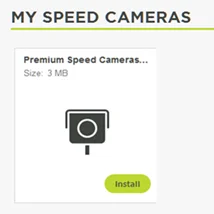
- När du ser ett meddelande om att installationen är klar på din navigator kan du koppla bort navigatorn från datorn.
- Aktivera dina fartkameravarningar
Nu kan du använda navigatorn med de senaste fasta fartkameraplatserna.
Obs ! Vilka fartkameror som finns att hämta beror på vilken karta du använder. Om du har en karta som täcker flera länder kan du få erbjudande om fartkameror för alla länder som TomTom har fartkameror för.
Enheter som uppdateras med hjälp av TomTom HOME
Följ stegen nedan när du ska uppdatera de fasta fartkamerorna i enheten.
- Anslut din navigeringsenhet till datorn och starta den.
TomTom HOME startas automatiskt.Du kan starta TomTom HOME manuellt på något av följande sätt:
- I Windows 7 och Vista klickar du på Start-knappen och klickar sedan på Alla program > TomTom > TomTom HOME .
- I Windows XP klickar du på Start > Alla program > TomTom > TomTom HOME .
- I macOS klickar du på Gå > Program och dubbelklicka på TomTom HOME .
Obs ! Om du redan är inloggad på ditt TomTom-konto visas de senaste fartkamerorna här. Om så är fallet fortsätter du med steg 4.
- Logga in på ditt TomTom-konto. Logga in med samma e-postadress och samma lösenord som du använde när du köpte fartkameraabonnemanget.
Navigatorn måste vara länkad till det här TomTom-kontot. - Om TomTom HOME inte söker automatiskt efter uppdateringar klickar du på Uppdatera min enhet .
- Klicka på Ladda ner uppdateringar .
Markera kryssrutan bredvid de objekt du vill ladda ner och klicka på Ladda ner uppdateringar .
- TomTom HOME laddar först ner de valda objekten.
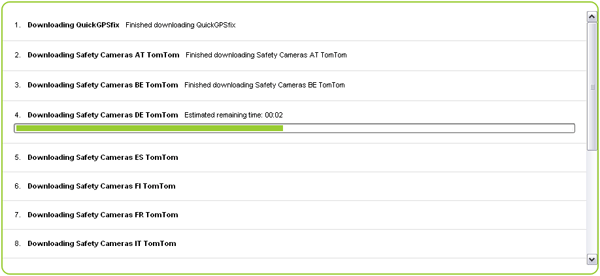
- TomTom HOME installerar sedan de valda objekten på navigeringsenheten.
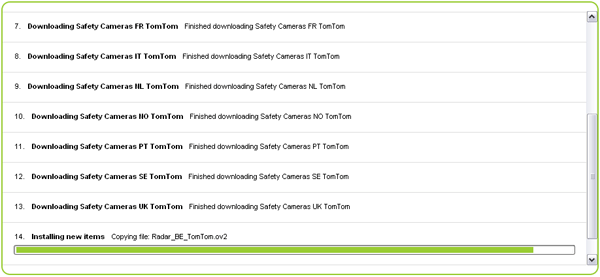
- Klicka på Enhet > Koppla från enhet på TomTom HOME-menyn.
Du kan därefter koppla bort navigationsenheten från datorn. - Aktivera dina fartkameravarningar
Om du vill aktivera varningar om fartkameror på din enhet trycker du på Aktivera varningar på fartkameramenyn i TomTom.